word如何对多级列表添加自定义样式?
在对Word2010文档中,可以为文档的不同层次添加段落编号,从而突出显示文档的层次结构。那么word如何对多级列表添加自定义样式?下面小编就为大家详细介绍一下,一起来看看吧
word为我们提供了很强大的文档处理,我们编辑文档经常对文档分级,怎么对分级自定义样式呢,下面小编就为大家详细介绍一下,一起来看看吧!
步骤
1、打开一个word,输入我们需要分级处理的标题。
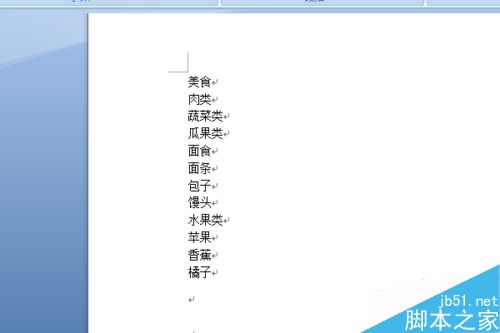
2、选择一级标题,这里我们选择美食,下面都是美食的分类。所以美食是一级标题。在段落中选择一个列表,这里我选择了默认。
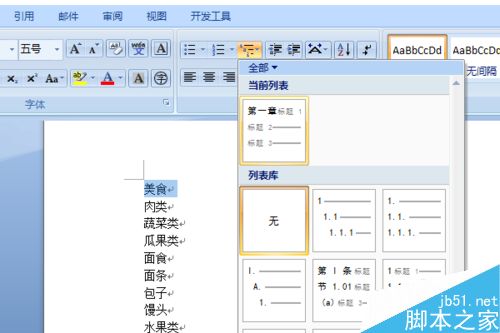
3、这样美食就加上了列表样式,前面出现了第一章三个字。

4、美食使用的是默认的列表样式,我们可以自定义列表样式,同样是在段落中选择,我们单击定义新的多级列表。
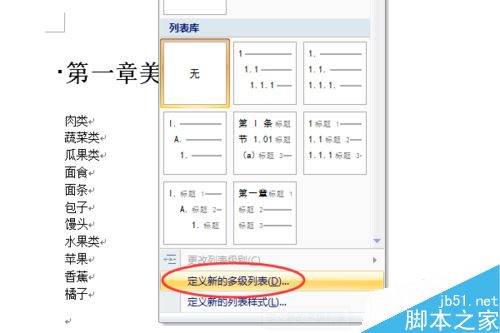
5、点开定义新多级列表后,打开一个窗口进行设置。我们选择级别列表中的2,对第2级别进行设置。然后编号样式选择1、 2、 3、 的样式,然后在编号格式的1前后输入 第 类,变成第1类的格式。然后点更多按钮,要在库中显示的级别我们选择2。级别样式连接到标题2
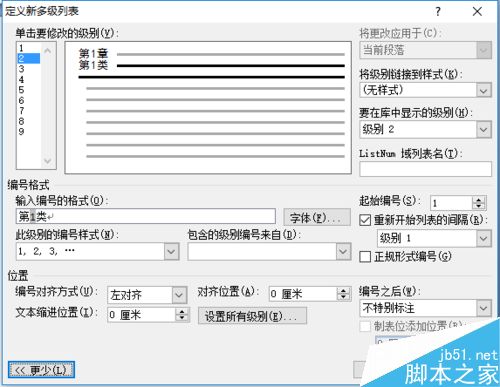
6、设置完成之后,我们看一下美食下面的肉类变成什么样子了。
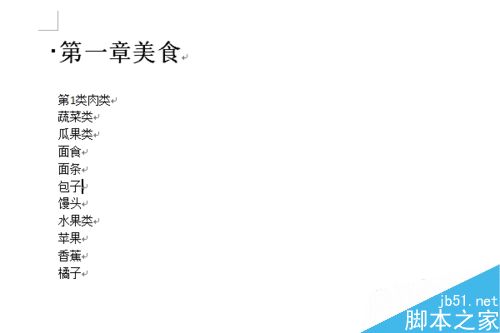
7、我们发现肉类前面加上了第1类三个字,但是字号比较小,依然是"定义新多级列表"窗口,单击字体按钮,
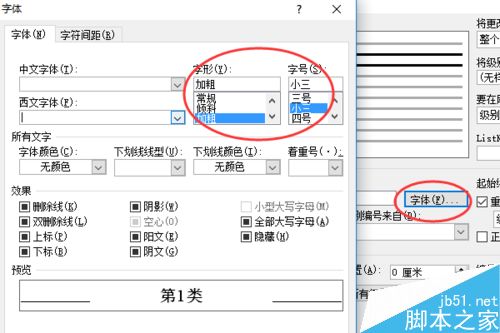
8、设置好后确定看一下效果,并将其他2级标题同时设置。
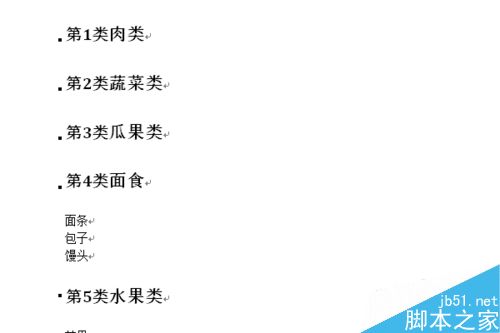
9、我们也可以定义新的列表样式。我们单击"定义新的列表样式"。
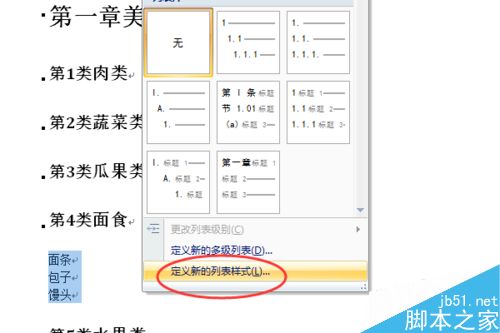
10、打开"定义新的列表样式",选择第3级别,然后设置相应的样式。

11、将新的列表样式应用到面食和水果类上。
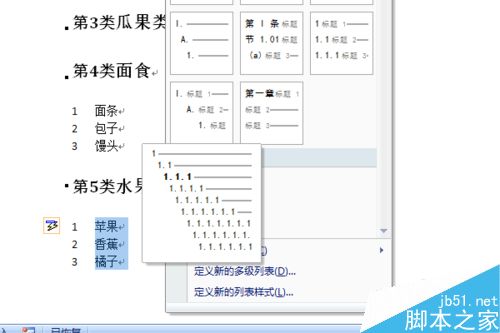
12、现在基本工作已经完成了,但是发现标题中第一章第一类与标题的名字挨着很近,我们再设置一下。在"定义新多级列表"中,标号之后加一个制表符。
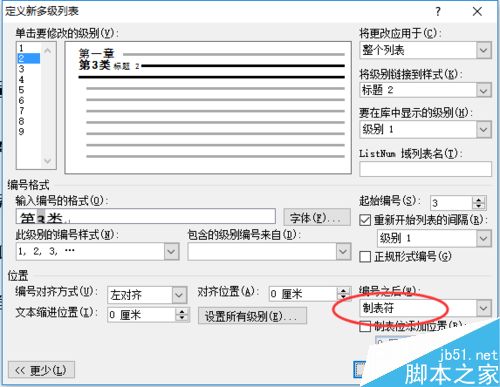
13、看一下最终的效果。

以上就是word如何对多级列表添加自定义样式方法介绍,操作很简单的,大家学会了吗?不会的朋友可以参考本文,希望这篇文章能对大家有所帮助!
您可能感兴趣的文章
- 06-25office2021永久免费激活方法
- 06-25office专业增强版2021激活密钥2023密钥永久激活 万能office2021密钥25位
- 06-25office2021年最新永久有效正版激活密钥免费分享
- 06-25最新office2021/2020激活密钥怎么获取 office激活码分享 附激活工具
- 06-25office激活密钥2021家庭版
- 06-25Office2021激活密钥永久最新分享
- 06-24Word中进行分栏文档设置的操作方法
- 06-24Word中进行文档设置图片形状格式的操作方法
- 06-24Word中2010版进行生成目录的操作方法
- 06-24word2007中设置各个页面页眉为不同样式的操作方法


阅读排行
推荐教程
- 11-30正版office2021永久激活密钥
- 11-25怎么激活office2019最新版?office 2019激活秘钥+激活工具推荐
- 11-22office怎么免费永久激活 office产品密钥永久激活码
- 11-25office2010 产品密钥 永久密钥最新分享
- 11-22Office2016激活密钥专业增强版(神Key)Office2016永久激活密钥[202
- 11-30全新 Office 2013 激活密钥 Office 2013 激活工具推荐
- 11-25正版 office 产品密钥 office 密钥 office2019 永久激活
- 11-22office2020破解版(附永久密钥) 免费完整版
- 11-302023 全新 office 2010 标准版/专业版密钥
- 03-262024最新最新office365激活密钥激活码永久有效






